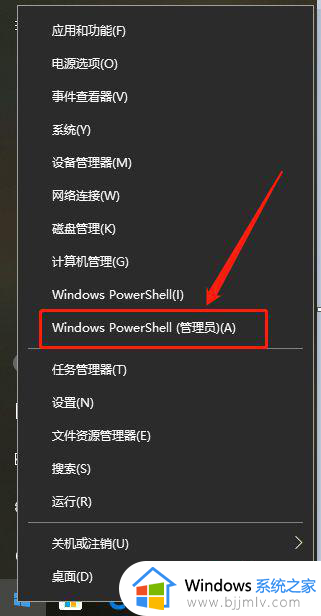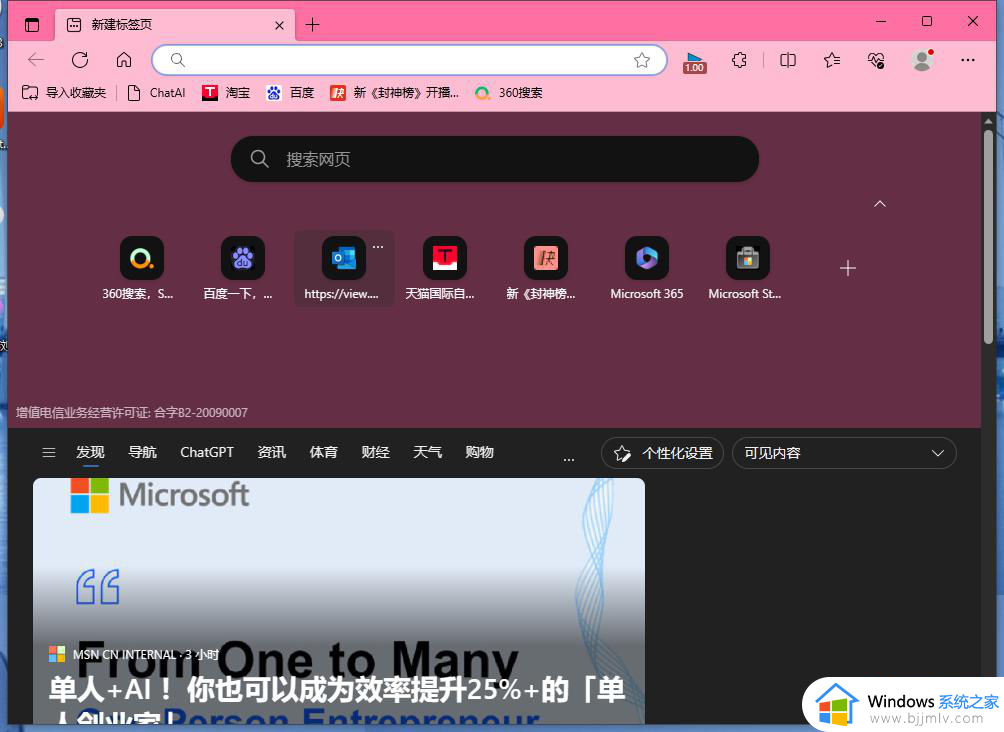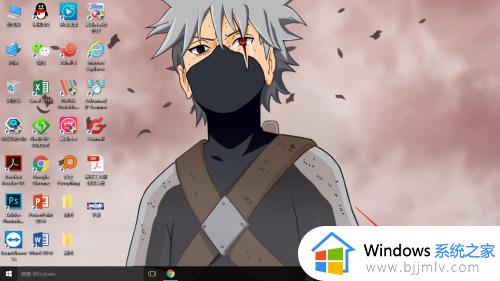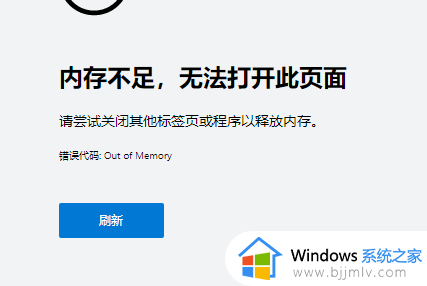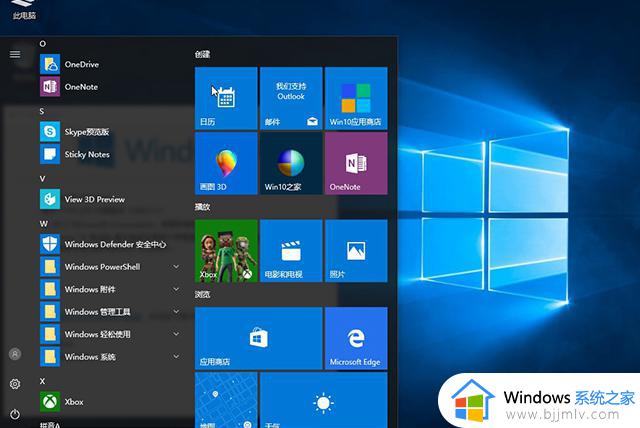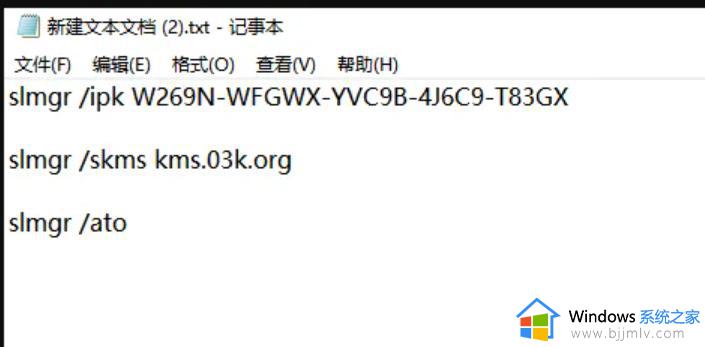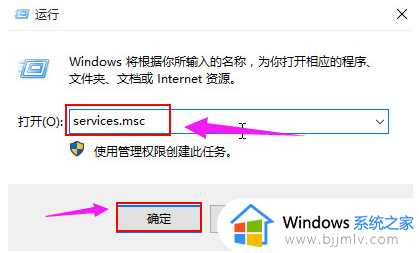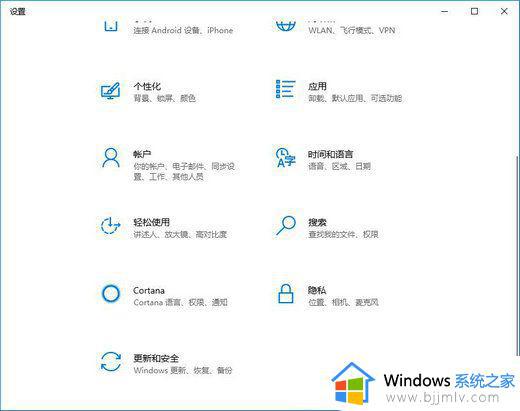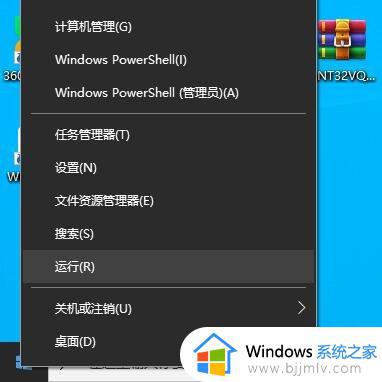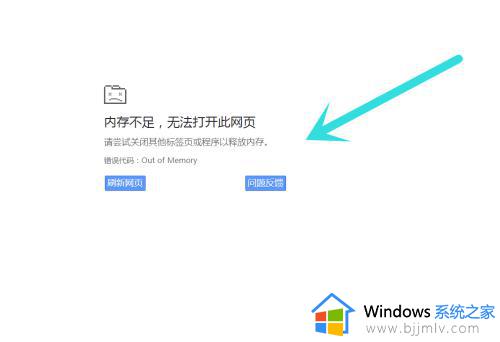win10激活页面无法打开怎么办 win10激活页面打不开解决方法
更新时间:2024-04-10 11:20:00作者:runxin
每当用户在新安装完win10系统之后,也总是会寻找有效的产品密钥来进行激活,以便用户能够正常使用全部功能,可是当用户在打开win10系统的激活页面时,却莫名出现无法打开的问题,对此win10激活页面无法打开怎么办呢?接下来小编就给大家讲解一下win10激活页面打不开解决方法。
相关文章推荐:
具体方法如下:
1、在电脑桌面左下角右键点击win图标,选择windows Powershell(管理员)点击;
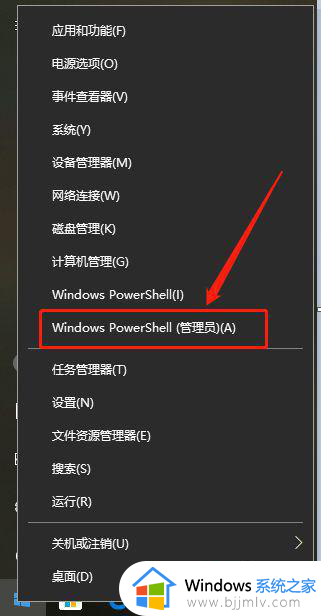
2、弹出管理员权限下的命令终端;
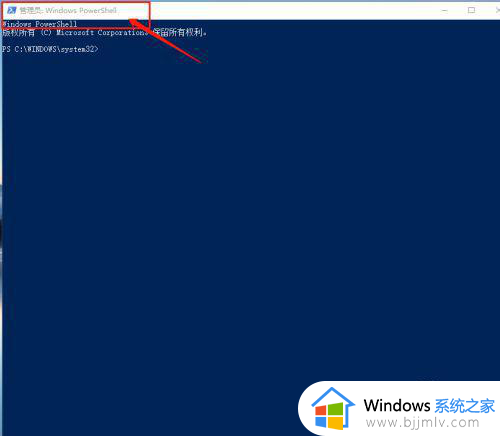
3、输入slmgr /ipk W269N-WFGWX-YVC9B-4J6C9-T83GX,点击确认。安装专业版密钥;
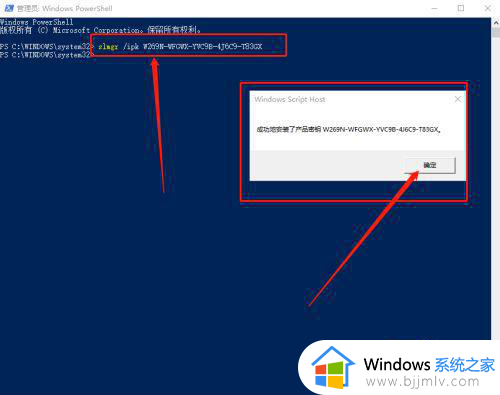
4、继续输入slmgr /skms zh.us.to命令,设置密钥服务器名称;
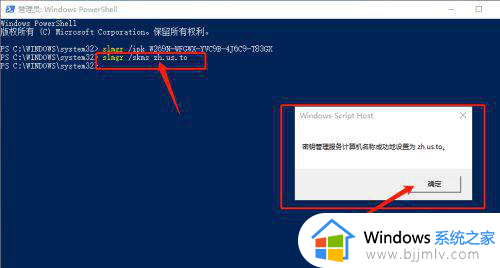
5、最后输入slmgr /ato,自动激活系统;
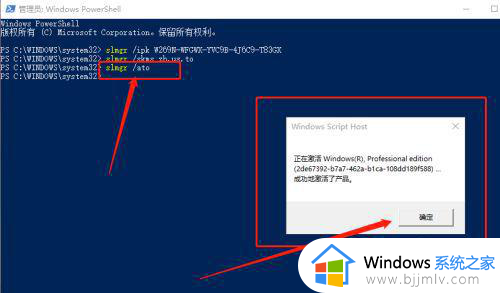
6、在桌面我的电脑右键属性查看系统激活状态。
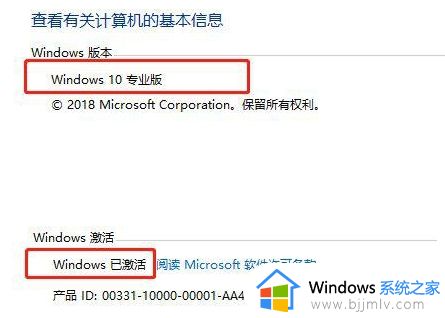
上述就是小编告诉大家的win10激活页面打不开解决方法了,有出现这种现象的小伙伴不妨根据小编的方法来解决吧,希望能够对大家有所帮助。